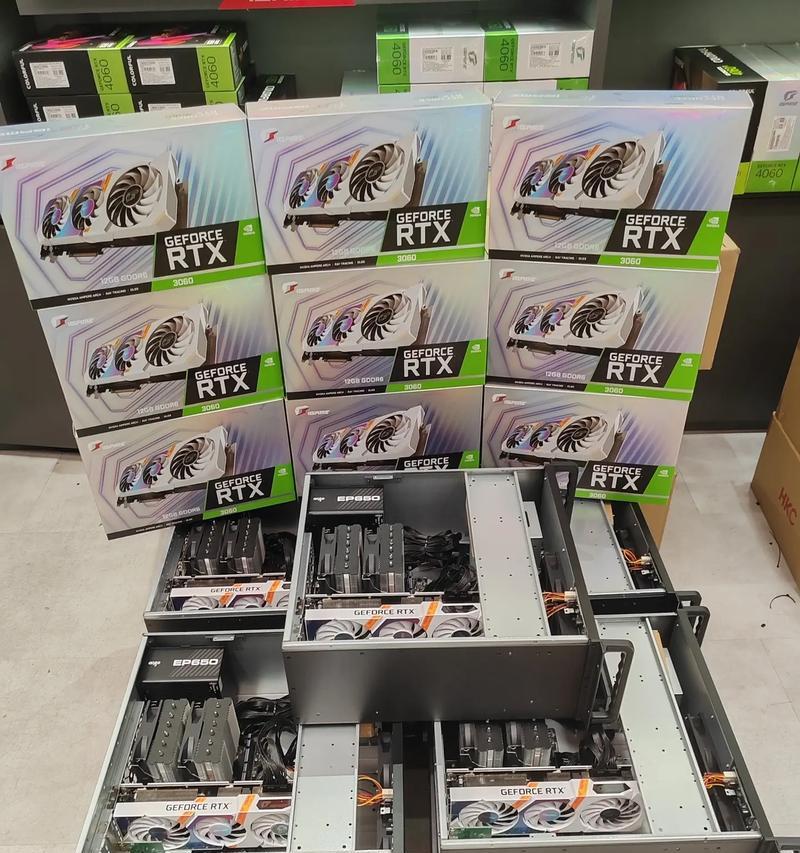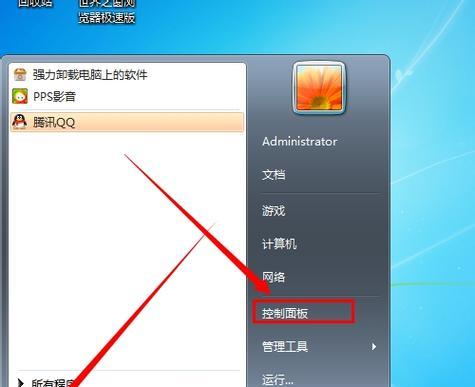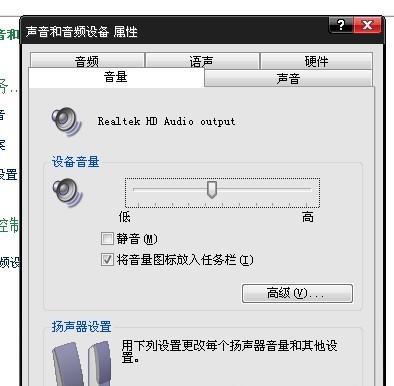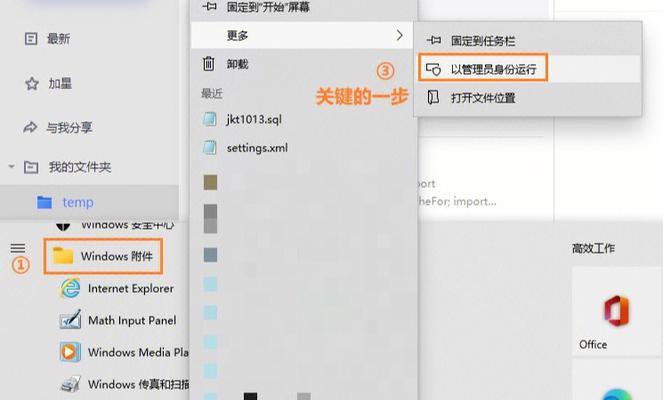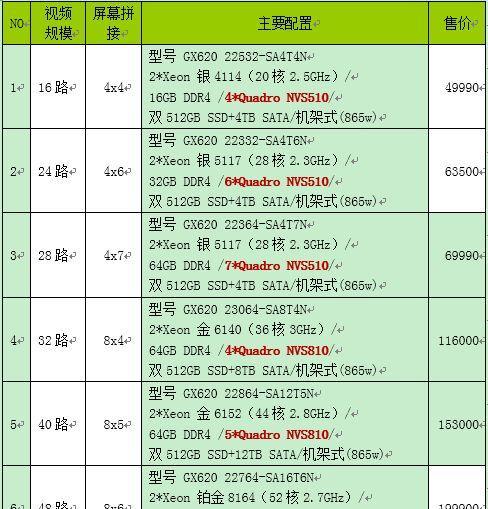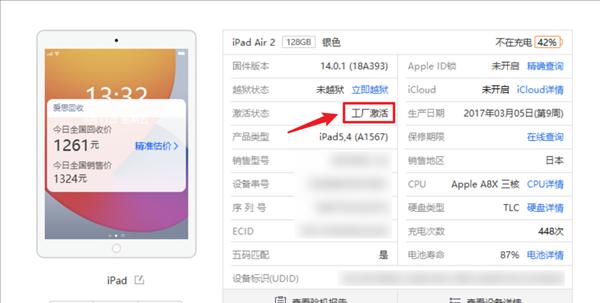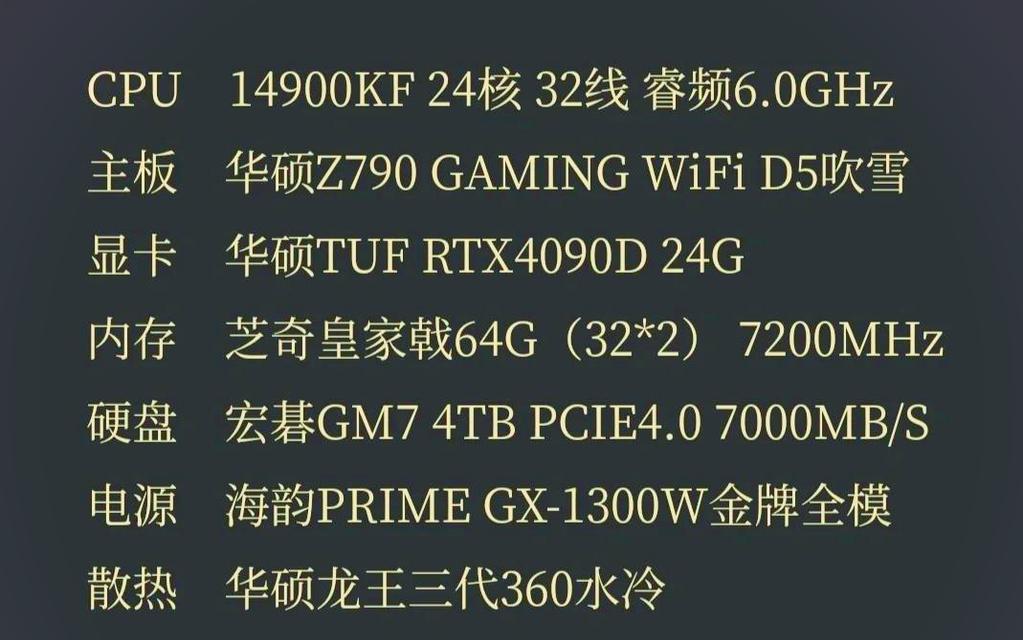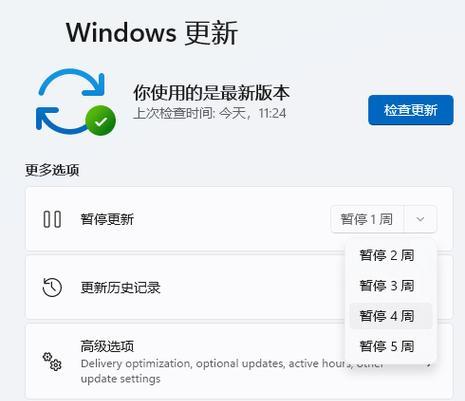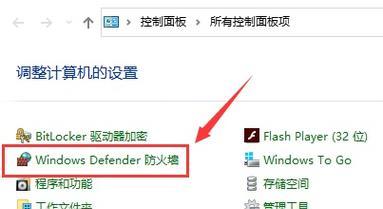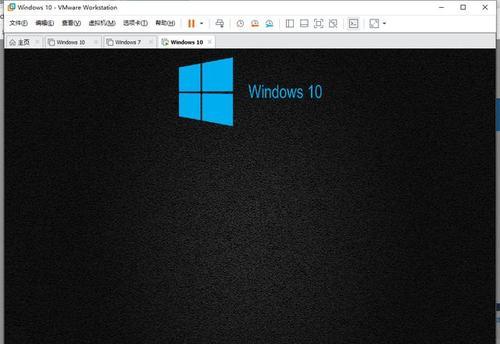如何科学简单地查看电脑配置?
随着科技的快速发展,电脑已经成为我们日常生活和工作中不可或缺的工具。了解电脑的硬件和软件配置对于提高电脑性能、解决问题以及选择适合自己需求的电脑至关重要。然而,对于许多用户来说,查看电脑配置可能仍然是一项棘手的任务。本文将介绍一些科学简单的方法,帮助您了解电脑的配置情况。

使用系统信息工具(SystemInformation)来查看电脑硬件和软件配置
使用系统信息工具是查看电脑配置的最简单方法之一,只需要几个简单的步骤即可完成。点击“开始”按钮,然后在搜索栏中输入“系统信息”。接下来,打开系统信息工具并在左侧导航栏中选择“系统摘要”,您将能够看到电脑的处理器、内存、硬盘以及操作系统等详细信息。
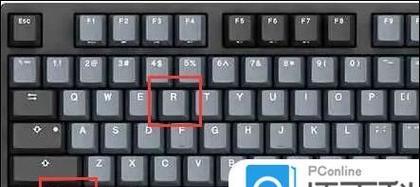
了解电脑处理器的型号和性能
电脑处理器是电脑的核心组件之一,影响电脑的运行速度和性能。要了解电脑处理器的型号和性能,可以使用系统信息工具或者打开任务管理器(按下Ctrl+Shift+Esc)并切换到“性能”选项卡。在这里,您将能够看到处理器的型号、核心数量、频率以及使用情况等详细信息。
查看电脑内存容量和类型
了解电脑的内存容量和类型对于运行多任务和处理大型应用程序至关重要。您可以使用系统信息工具或者打开任务管理器并切换到“性能”选项卡来查看电脑的内存容量和使用情况。在这里,您将能够看到安装的内存模块的总容量、类型(如DDR4)以及使用情况。
检查电脑硬盘的类型和容量
硬盘是存储电脑数据的重要组件,不同类型和容量的硬盘对于存储和读取数据有不同的影响。要查看电脑硬盘的类型和容量,可以使用系统信息工具或者打开文件资源管理器并选择“此电脑”。在这里,您将能够看到硬盘驱动器的型号、容量以及剩余空间等详细信息。

了解电脑的显卡配置
显卡是处理电脑图形和视频输出的关键组件,对于游戏和图形设计等方面有重要影响。要查看电脑的显卡配置,可以使用系统信息工具或者打开设备管理器(按下Win+X并选择“设备管理器”)。在这里,您将能够看到安装的显卡型号、驱动程序以及其他相关信息。
了解操作系统版本和更新情况
操作系统是电脑的核心软件,影响电脑的稳定性和安全性。要了解操作系统的版本和更新情况,可以在系统信息工具的“系统摘要”中查看。您还可以点击“开始”按钮,然后选择“设置”>“系统”>“关于”,在这里您将能够看到操作系统的版本号以及已安装的更新。
检查电脑的网络适配器配置
网络适配器是连接电脑与互联网或局域网的重要组件,影响网络连接的速度和稳定性。要查看电脑的网络适配器配置,可以打开设备管理器并展开“网络适配器”类别。在这里,您将能够看到已安装的网络适配器型号以及其他相关信息。
了解电脑的声卡配置
声卡是处理电脑音频输出的关键组件,对于音乐、视频和游戏等方面有重要影响。要查看电脑的声卡配置,可以打开设备管理器并展开“声音、视频和游戏控制器”类别。在这里,您将能够看到安装的声卡型号以及驱动程序等详细信息。
探索其他软件工具来查看电脑配置
除了系统信息工具外,还有许多其他软件工具可以帮助您更全面地了解电脑的配置。CPU-Z可以提供更详细的处理器信息,Speccy可以提供关于硬件、温度和电源等方面的详细报告。
了解如何查看电脑的BIOS版本和设置
BIOS是电脑启动时运行的固件,控制着硬件设备和操作系统的交互。要查看电脑的BIOS版本和设置,可以在系统信息工具的“系统摘要”中查看。通常,在电脑启动时按下特定的按键(如Del、F2或F10)将进入BIOS设置界面。
了解电脑的驱动程序情况并更新
驱动程序是电脑硬件与操作系统之间通信的桥梁,更新驱动程序可以提高电脑的性能和稳定性。要了解电脑的驱动程序情况,可以打开设备管理器并展开各个硬件设备类别。在这里,您将能够查看已安装的驱动程序,并通过下载和安装最新版本来更新驱动程序。
了解如何查看电脑的温度和性能状况
电脑的温度和性能状况对于长时间运行和高负载任务的电脑来说非常重要。要查看电脑的温度和性能状况,可以使用软件工具如HWMonitor、CoreTemp或者MSIAfterburner等。这些工具将提供有关CPU、显卡和硬盘等组件的温度、时钟频率和负载等信息。
了解如何查看电脑的电源和电池情况
电源和电池是移动设备和笔记本电脑的关键组件,了解其情况有助于优化电池寿命和管理电源消耗。要查看电脑的电源和电池情况,可以在系统信息工具的“系统摘要”中查看。您还可以点击任务栏上的电池图标来查看电池的剩余电量和充电状态。
了解如何查看电脑的安全和防病毒软件
安全软件和防病毒程序对于保护电脑免受恶意软件和网络攻击至关重要。要查看电脑上安装的安全和防病毒软件,可以打开“控制面板”并选择“程序”>“程序和功能”。在这里,您将能够看到已安装的安全软件和防病毒程序。
通过本文介绍的科学简单的方法,您可以轻松地查看电脑的硬件和软件配置。了解电脑的配置对于优化性能、解决问题以及选择适合自己需求的电脑非常重要。希望本文对您有所帮助,并能让您更好地了解自己的电脑配置。
版权声明:本文内容由互联网用户自发贡献,该文观点仅代表作者本人。本站仅提供信息存储空间服务,不拥有所有权,不承担相关法律责任。如发现本站有涉嫌抄袭侵权/违法违规的内容, 请发送邮件至 3561739510@qq.com 举报,一经查实,本站将立刻删除。
- 上一篇: 哪些CPU需要高性能散热器?散热器选择指南是什么?
- 下一篇: 玩游戏时电脑卡顿怎么快速定位问题?
- 站长推荐
-
-

Win10一键永久激活工具推荐(简单实用的工具助您永久激活Win10系统)
-

手机打开U盘的软件推荐(方便快捷的U盘访问工具)
-

解决豆浆机底部漏水问题的方法(保护豆浆机)
-

随身WiFi亮红灯无法上网解决方法(教你轻松解决随身WiFi亮红灯无法连接网络问题)
-

2024年核显最强CPU排名揭晓(逐鹿高峰)
-

光芒燃气灶怎么维修?教你轻松解决常见问题
-

iphone解锁就黑屏转圈重启无效(iphone解锁屏幕显示恢复方法)
-

开机显示器变红的原因及解决方法(探究开机后显示器出现红色屏幕的原因)
-

联想vs.戴尔(耐用性能对比分析及用户体验评价)
-

联想bios设置启动顺序正确(按照操作步骤轻松设置联想BIOS启动顺序)
-
- 热门tag
- 标签列表
- 友情链接